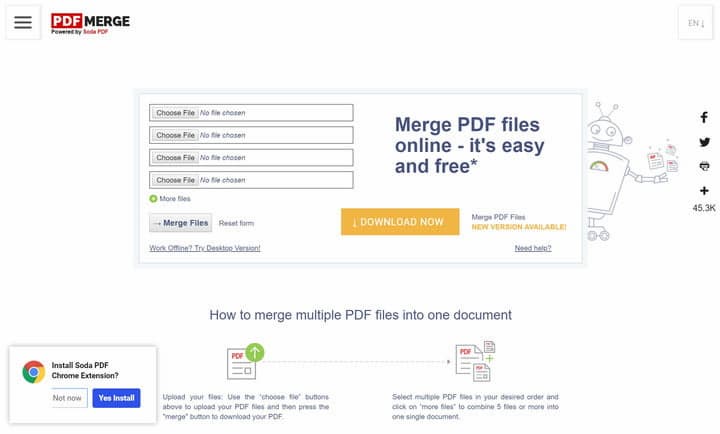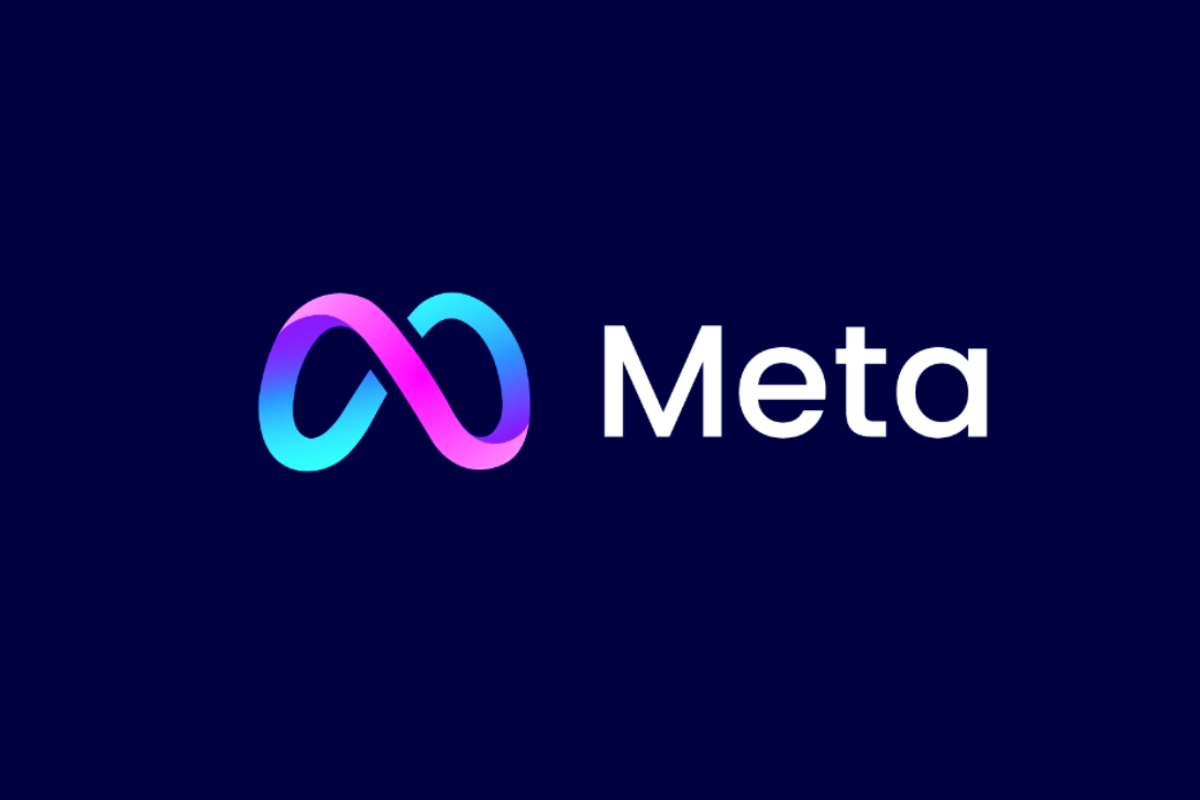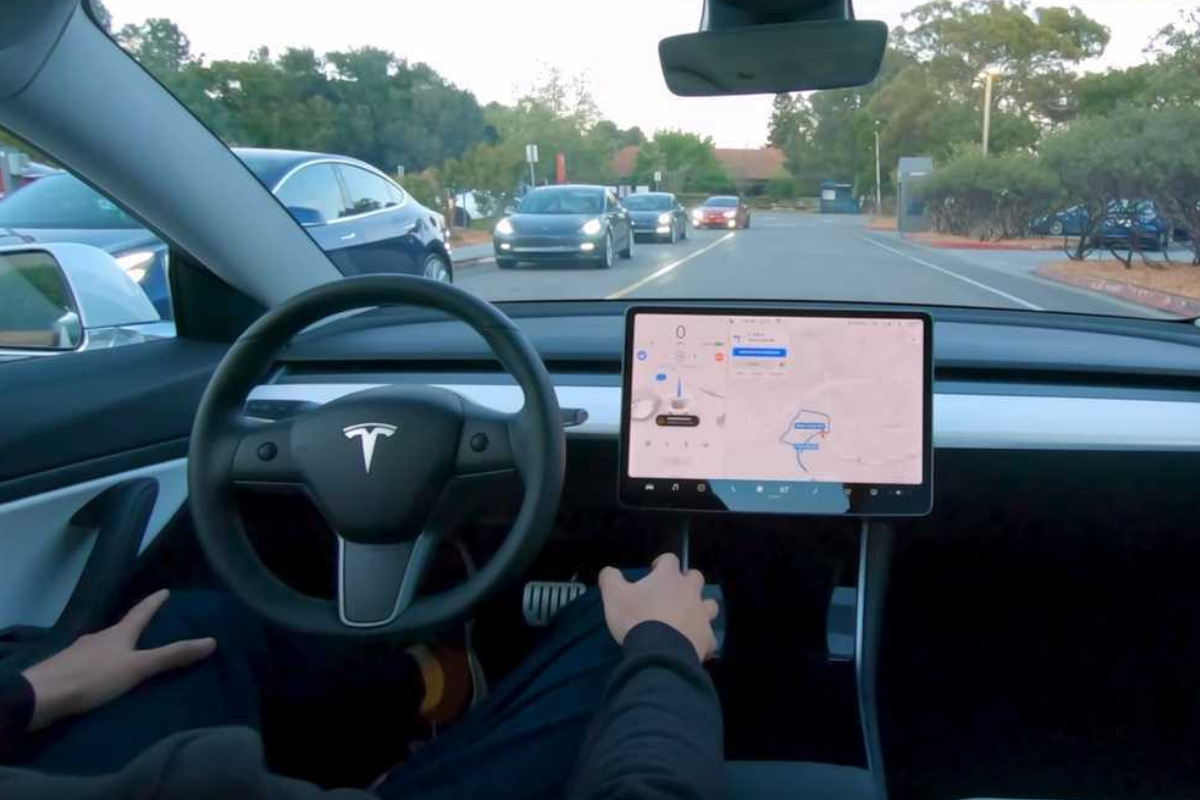شرح كيفية دمج ملفات PDF بسهولة على ويندوز وماك
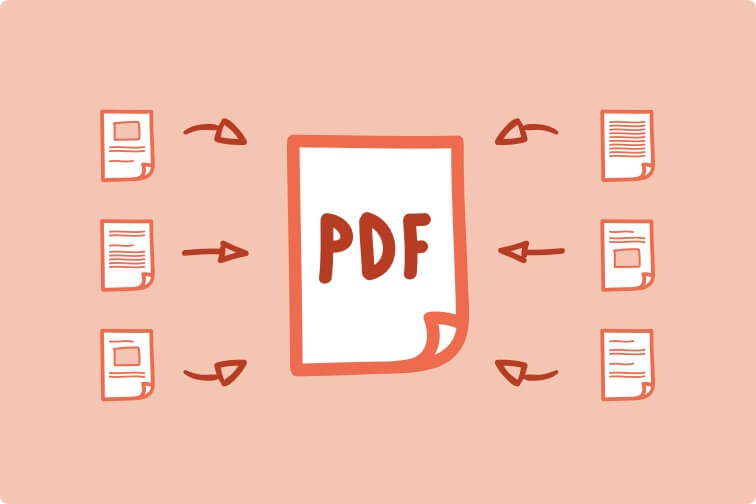
غالبًا ما تُستخدم ملفات PDF كمستندات رسمية عبر الإنترنت، لذا فإن معرفة كيفية التعامل معها وتحويلها من وإلى التنسيقات المختلفة تُعد مهارة مُهمة للغاية، ونفس الأمر ينطبق على دمج PDF في ملف واحد فقط لاستخدامه في أكثر من مكان عبر الإنترنت.
على أي حال، سوف نُعلّمك في هذا المقال طريقة دمج أكثر من ملف PDF في مستند واحد بسهولة، ودون الحاجة إلى الدفع إلى أي طرف خارجي للقيام بهذه الوظيفة.
دمج PDF على ويندوز
في هذه الطريقة سوف نستخدم برنامج أدوبي أكروبات الشهير، والذي يُعتبر أفضل مُحرر ملفات PDF يمكن الحصول عليه الآن. تجدر الإشارة إلى أنّ برنامج Acrobat Pro DC هو برنامج مدفوع، بمعنى أنّك ستحتاج إلى دفع بعض المال كي تستطيع استخدامه.
لكن لحسن الحظ، هناك نُسخة تجريبة منه يمكنك استخدامها قبل اتخاذ القرار النهائي، ويمكن لهذه النسخة التجريبية المجانية أن تساعدك إذا كنت بحاجة إلى دمج عدّة ملفات PDF لمرة واحدة، أو تُخطط للقيام بأكثر من عملية دمج PDF في وقت واحد. وعلى أي حال، هناك بعض البدائل التي تغنيك عن استخدام أكروبات.
الخطوة 1: تحميل وتثبيت النسخة التجريبية من برنامج Adobe Acrobat Pro DC.
الخطوة 2: بعد التثبيت، افتح البرنامج ثم اضغط على تبويب الأدوات Tools في الجزء العلوي الأيمن – أو الأيسر حسب اللغة – من الشاشة.
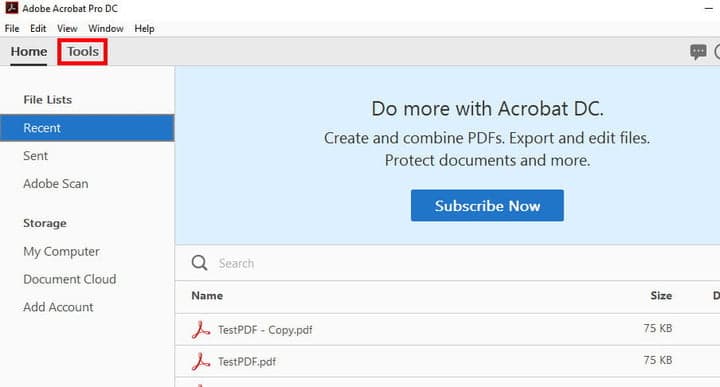
الخطوة 3: اضغط على زر دمج الملفات Combine Files.
الخطوة 4: اضغط على زر إضافة الملفات Add Files باللون الأزرق، واختر ملفات PDF التي ترغب في دمجها معًا، ويجب الأخذ في الاعتبار أنّ هذه الطريقة تعمل مع جميع أنواع الملفات، وليس ملفات PDF فقط.

الخطوة 5: بعد اختيار ملفات PDF التي تريد دمجها، اضغط على زر دمج Combine الأزرق في الجزء العلوي الأيمن – أو الأيسر – من الشاشة.
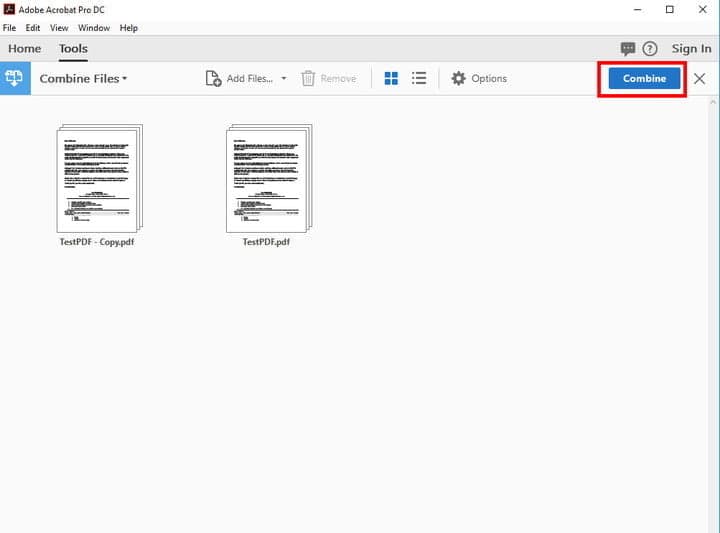
الخطوة 6: تم الآن دمج ملفات PDF التي اخترتها في ملف واحد، وكل ما تحتاج إلى فعله الآن هو حفظها في مكان جديد على حاسوبك، ويمكنك فعل ذلك بالضغط على تبويب ملف File ثم حفظ باسم Save As ثم اختيار اسم ومكان الملف.
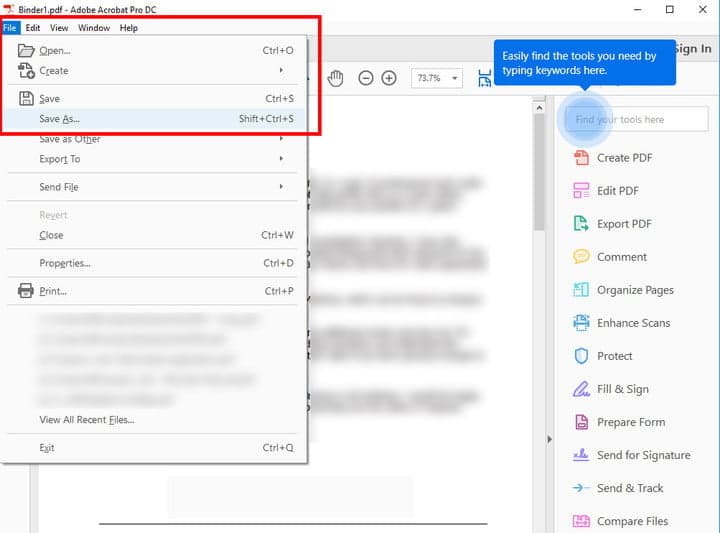
إذا كنت لا ترغب في استخدام برنامج أدوبي أو انتهت الفترة التجريبية المجانية للتطبيق، لا تقلق، فهناك مجموعة من البرامج الأخرى المجانية التي تم تصميمها للعمل مع نظام ويندوز.
ومنها الخيار الرخيص والفعّال Perfect PDF Combine الذي يُعد خيار مفيد للغاية إذا كنت بحاجة إلى دمج الكثير من الملفات بشكل دوري، وتريد برنامج مُخصص للقيام بتلك الوظيفة.
كما توجد أيضًا بعض الأدوات المتوفرة عبر الويب والتي سنطرحها في السطور التالية من هذه المقالة، وجميعها أدوات مجانية وفعّالة في دمج ملفات PDF الخاصة بك.
دمج الملفات على الماك
في الإصدارات الأخيرة من نظام تشغيل الماك macOS موجافي، وكتالينا، أصبح دمج PDF سهلًا للغاية بفضل macOS Finder. حيث يعرض لك استعراض للملفات الخاصة بك ويضيف قائمة مفيدة على الجانب، تسمح هذه القائمة لمستخدمي الماك بتنفيذ بعض المهام، وأحد هذه المهام هو إمكانية إنشاء ملفات PDF.
يمكنك العثور على قائمة المهام السريعة في الجانب الأيمن – أو الأيسر حسب اللغة – أسفل الخصائص الفردية للملفات التي حددتها، وإذا لم تكن وظيفة إنشاء ملف PDF متاحة بشكل واضح، فإنّ النقر فوق أيقونة “المزيد More” يجب أن تعرضها.
الخطوة 1: افتح Finder ثم اختر جميع ملفات PDF التي ترغب في دمجها.
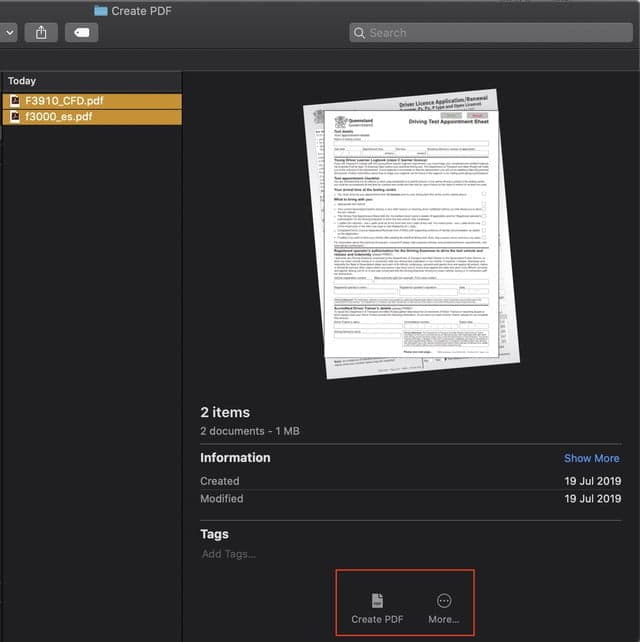
الخطوة 2: بمجرد اختيار الملفات التي تريد دمجها، سوف تعرض لك نافذة Finder استعراض للملفات مع زر إنشاء PDF بالأسفل. اضغط على هذا الزر ليتم إنشاء ملف PDF جديد لك.
الخطوة 3: يمكنك بعد ذلك فتح الملف الذي أنشأته حديثًا بواسطة Preview ويمكن تغيير ترتيب الصفحات عبر سحب وإلقاء الصور المُصغّرة للصفحات في القائمة الجانبية.
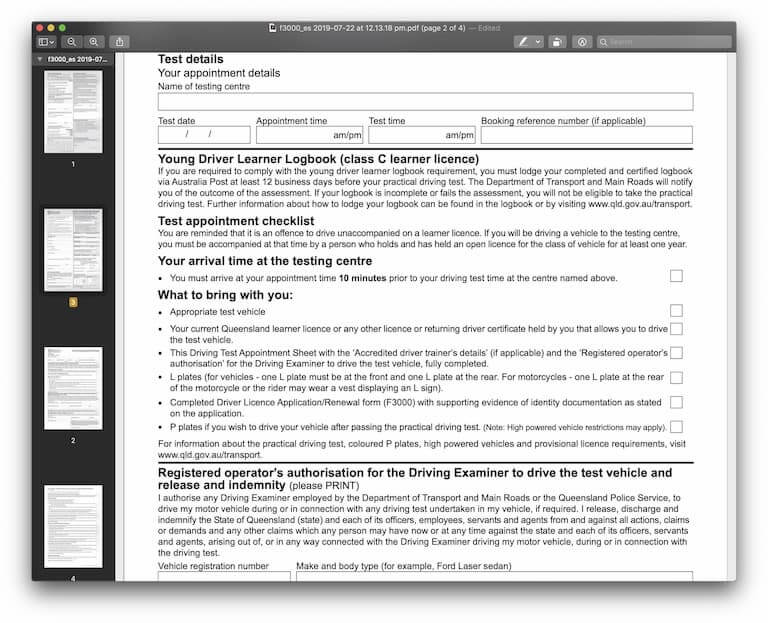
الخطوة 4: بعد الانتهاء، تأكّد من إعادة تسمية الملف الجديد حتى تتعرف عليه بسهولة، وذلك من خلال تبويب ملف File ثم إعادة تسمية Rename.
دمج PDF عبر مواقع الويب
توجد العديد من أدوات الويب المجانية التي تتيح لك دمج ملفات PDF بسهولة، وتُعد هذه الأدوات خيار جيد إذا كنت تريد دمج بعض الملفات سريعًا، خاصةً وأنّ هذه الأدوات لا تتطلب تثبيت أي برامج على حاسوبك، لكن ربما تكمن المشكلة الوحيدة في أنّها تُحدد حد أقصى للملفات، وهنا يمكنك أن تستفيد من أدوات تصغير حجم ملفات PDF.
في السطور التالية ستجد مجموعة من أشهر الأدوات المجانية لدمج ملفات PDF، وضع في اعتبارك أن جميع هذه الأدوات تقوم بنفس الوظيفة تقريبًا، لذا إن واجهتك أي مشكلة مع أداة منهم، حاول مع أداة أخرى.
-
- PDF Merge: يمكنك فتح موقع PDF Merge وستجد نافذة بسيطة مع إمكانية السحب والإفلات لعدّة ملفات PDF، وتتيح لك الأداة إمكانية دمج الملفات Merge Files عبر خيار مُخصص. لكن الخدمة مجانية فقط عندما تحاول دمج ملفات بحجم 5 ميجابايت أو أقل، وإذا كنت ترغب في تحميل ملفات أكبر من هذا ستحتاج إلى دفع مبلغ إضافي.
-
- PDF Joiner: هذه الأداة مناسبة لجميع تنسيقات الملفات، حيث يمكنك دمج PDF ولكنك تستطيع أيضًا تغيير تنسيق المستندات إلى نص أو صورة JPG، أو العكس. إذا كنت ترغب في دمج عدّة تنسيقات مختلفة في ملف واحد، يُمكنك الاعتماد على هذه الأداة، لكنّها تتيح لك العمل مع 20 ملف فقط في وقت واحد.
-
- Smallpdf: تزعم هذه الأداة أنّها تستطيع تحميل الملفات مباشرةً من جوجل درايف أو دروب بوكس، أي أنّك لن تضيع وقتك في رفع الملفات إذا كانت موجودة على إحدى الخدمات السحابية المذكورة. بشكل عام، تحاول أداة Smallpdf أن تبدو كأداة احترافية، مع وجود خيارات للأمان واستعراض ملف PDF الجديد قبل إنشاؤه. ويتوفر أيضًا تطبيق لسطح المكتب وإضافة لمتصفح كروم من هذه الأداة.
-
- FoxyUtils Merge PDF: إذا كنت تحاول دمج ملفات PDF واستخدمت أداة FoxyUtils فسوف تساعد في رعاية برنامج خاص بزراعة الأشجار، وهو أمر رائع بالنسبة للشركات والأفراد المهتمين بالبيئة، لكن للأسف الحد الأقصى للتحميل هو 50 ميجابايت.